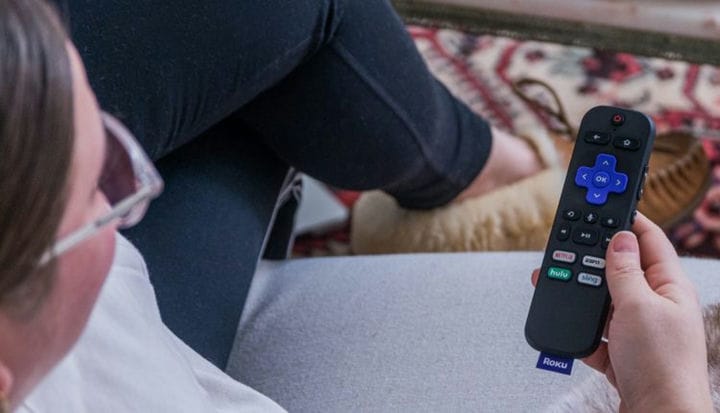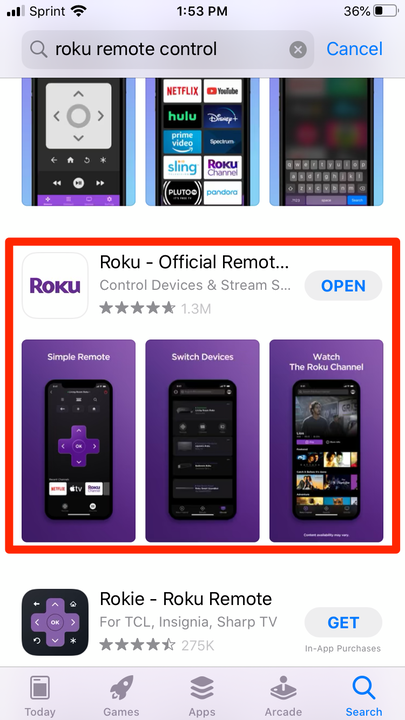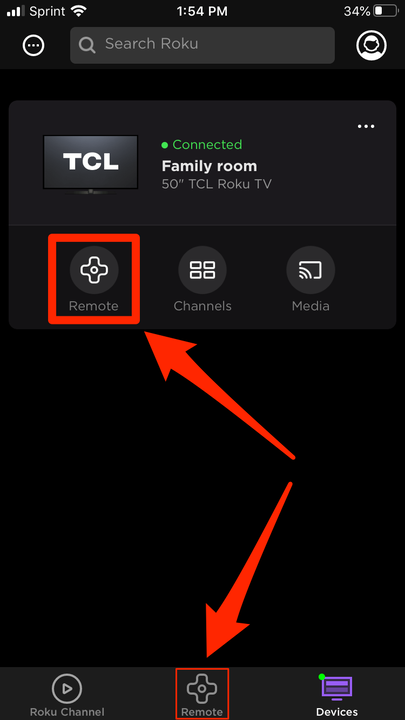So verwenden Sie ein iPhone als voll funktionsfähige Roku-Fernbedienung
- Sie können Ihr iPhone als Roku-Fernbedienung verwenden, falls Sie jemals Ihre Fernbedienung verlieren sollten.
- Um Ihr iPhone als Roku-Fernbedienung zu verwenden, müssen Sie nur die Roku-App herunterladen und mit Ihrem Roku-Gerät verknüpfen.
- Sie müssen sicherstellen, dass Ihr iPhone mit demselben Wi-Fi-Netzwerk wie Ihr Roku-Gerät verbunden ist, um sie zu verbinden.
Es scheint, dass die Fernbedienungen kleiner werden, wenn Fernseher intelligenter werden. Das Fehlen von Dingen wie nummerierten Tasten macht es so, dass Fernbedienungen wie die eines Roku viel kleiner und kompakter sein können – aber leider auch leichter zu verlieren sind.
Aber keine Sorge – der Verlust Ihrer Fernbedienung bedeutet nicht, dass Sie nicht mehr fernsehen können. Wenn Sie ein iPhone haben, ist es genauso einfach, Ihr Telefon zu verwenden wie die Fernbedienung – Sie müssen lediglich die App herunterladen. Die Schaltflächen, abzüglich aller Verknüpfungen, die Sie möglicherweise für Dienste wie Netflix haben
oder Hulu, sind die gleichen.
So verwenden Sie Ihr iPhone als Roku-Fernbedienung
1 Gehen Sie zum App Store und laden Sie die Roku-Remote-App herunter. Stellen Sie sicher, dass Sie die richtige auswählen, da dies nicht immer die beste Option ist: Die echte App trägt die Bezeichnung „Roku – Official Remote”.
Öffnen Sie den App Store und laden Sie die Roku-Remote-App herunter.
2 Suchen Sie es und öffnen Sie es, tippen Sie dann auf die Registerkarte Geräte unten rechts auf dem Bildschirm. Suchen Sie auf der Seite nach dem Namen des Roku-Geräts, das Sie verwenden, und tippen Sie darauf.
Hinweis: Wenn Ihr Fernseher nicht eingeschaltet ist und in der letzten Stunde oder so nicht eingeschaltet war, müssen Sie möglicherweise zweimal tippen – einmal, um das Gerät zu aktivieren, und ein zweites Mal, um eine Verbindung herzustellen.
Wenn Sie Verbindungsprobleme haben, vergewissern Sie sich, dass Ihre Fernbedienung mit demselben WLAN-Netzwerk wie Ihr Fernseher verbunden ist. Vielleicht möchten Sie auch versuchen, Ihre Roku-App oder das iPhone oder Roku-Gerät selbst neu zu starten.
Öffnen Sie die App, gehen Sie zur Registerkarte „Geräte” und tippen Sie auf das ausgewählte Gerät, um eine Verbindung herzustellen.
3 Sobald Sie verbunden sind, brauchen Sie nur noch auf die Stelle zu tippen, an der „Remote” steht, um mit der Steuerung Ihres Roku TV mit Ihrem Telefon zu beginnen.
Sie können auch auf „Medien” tippen, um Videos, Fotos und Musik auf Ihrem Telefon zu finden, die Sie auf Ihren Fernseher übertragen können.
Darüber hinaus ist die Schaltfläche Kanäle eine Verknüpfung zu allen auf Ihrem Roku installierten Apps sowie zum Kanalspeicher.
Tippen Sie auf eine der „Remote”-Schaltflächen, um das Fernbedienungsmenü aufzurufen.